Расширение для звонков в Google Chrome
Что это такое?
Совершать звонки и принимать входящие можно и без установки приложений. Для этого используйте плагин Novofon для браузера Google Chrome. Он автоматически находит номера телефонов на сайте и позволяет совершить вызов в один клик. Для набора произвольного номера можно использовать цифровую клавиатуру.
Все совершенные вызовы учитываются в статистике АТС и в CRM-системе, если она используется. Никаких дополнительных параметров для этого задавать не нужно.
Инструкция по настройке
Непосредственно перед настройкой необходимо убедиться, что у вас включена и настроена виртуальная АТС и вы используете в работе Google Chrome.
- Переходим по ссылке и устанавливаем расширение.
- После установки необходимо его настроить. Весь процесс начинается в личном кабинете Novofon. Выбираем в верхнем меню раздел “Настройки”, затем “Интеграции и API”.
- В списке нажимаем на расширение “Click to call extension”.
- В появившемся окне нажимаем на желтую кнопку “Включить”. Система автоматически сгенерирует ключи для каждого внутреннего номера. Используйте полученные данные для авторизации в плагине.
Данные в личном кабинете выглядят так:
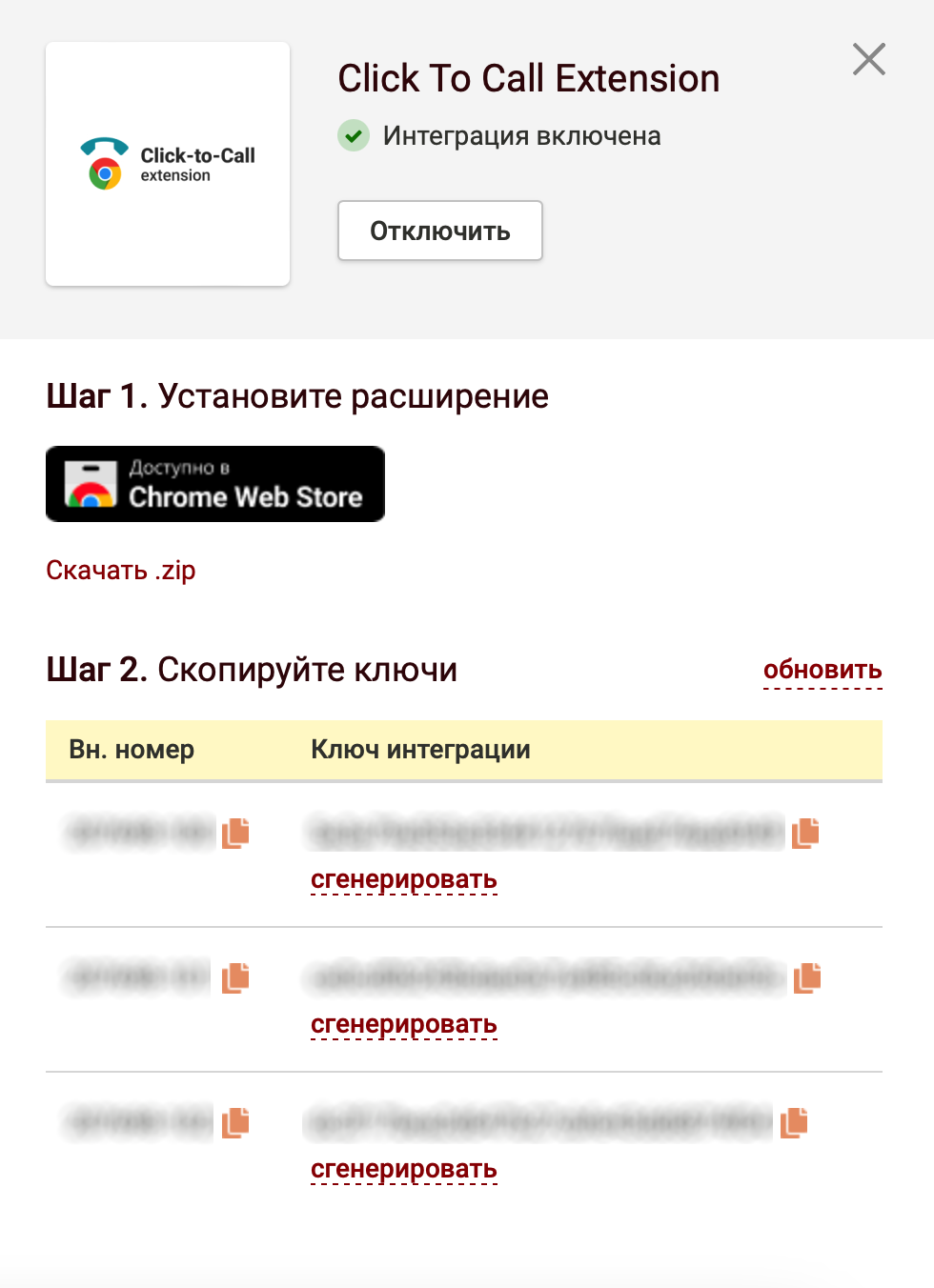
Окно для ввода данных в расширении выглядит следующим образом:
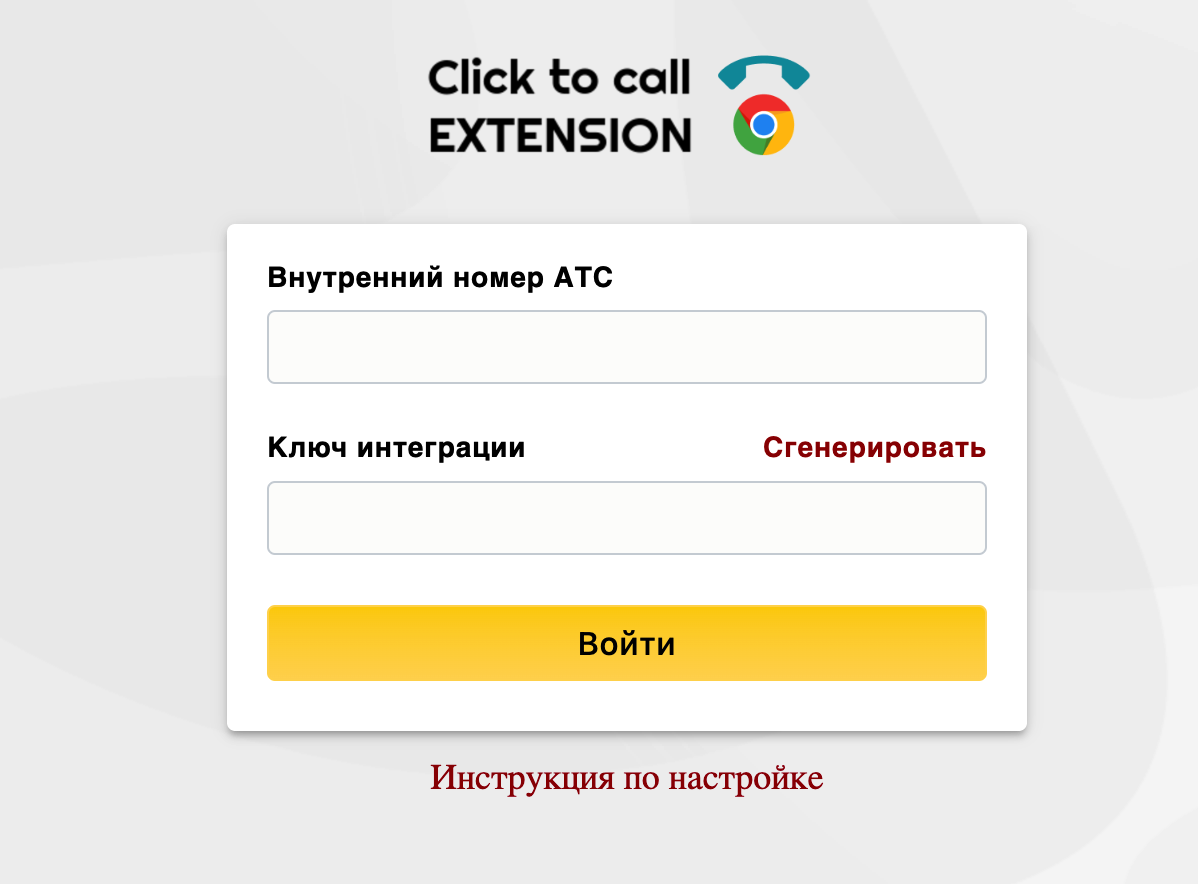
После этого можно начинать звонить.
Как работать со звонками?
Виджет автоматически ищет номера телефонов на открытой интернет-странице. Наведите курсор на нужный и нажмите на иконку телефона, чтобы начать звонок.
Если номер не определяется, то выделите его, нажмите правой кнопкой мыши и в контекстном меню выберите “Позвонить”.
Если вы хотите указать определенные домены, на которых не нужно распознавание телефонных номеров, то сделайте это в настройках расширения.